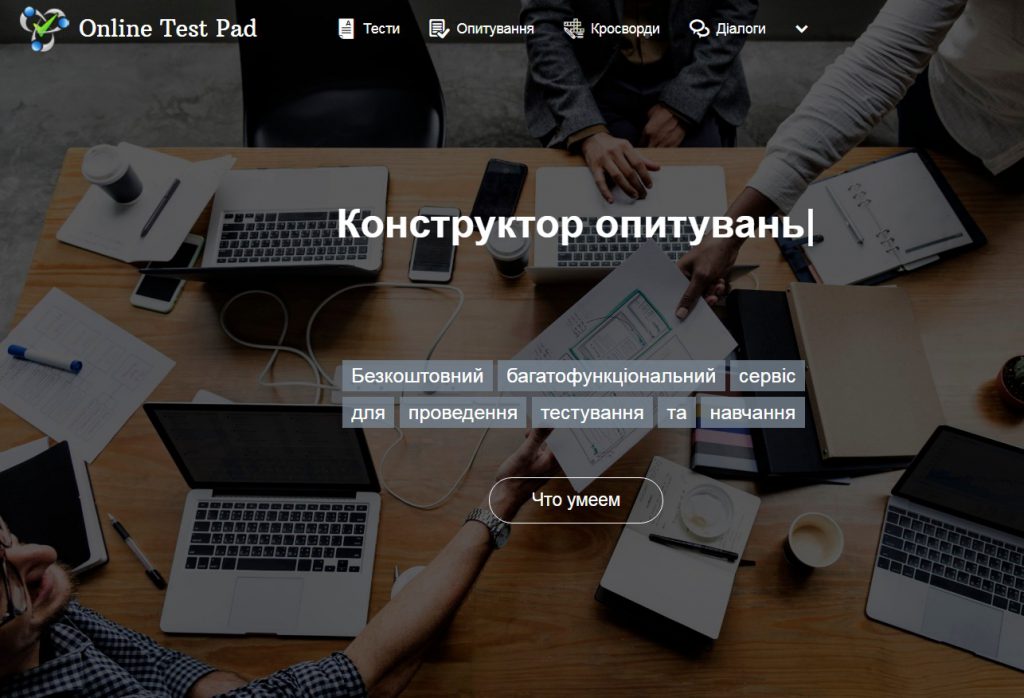
Міністерство освіти і науки України
Департамент освіти і науки
Донецької обласної державної адміністрації
Краматорське вище професійне училище
Тітаренко О.П.
Онлайн-сервіс для проведення тестування
ONLINE TEST PAD
Краматорськ – 2021
Вступ
Перед педагогами відкривається широкий вибір навчальних платформ та освітніх сервісів, які дозволяють реєструвати класи, проводити повноцінні уроки, діагностувати знання. Дистанційне навчання також дає змогу вибудовувати індивідуальний напрям завдань для здобувачів освіти різних рівнів.
Тестові опитування користуються значною популярністю під час онлайн навчання. Адже вони дозволяють швидко та ефективно перевірити рівень засвоєння здобувачами освіти матеріалу та автоматично конструювати статистичні дані з успішності за підсумками проведених робіт.
Безкоштовний багатофункціональний сервіс для проведення навчання і тестування онлайн. Зручний сайт для створення різноманітних навчальних матеріалів та типів завдань, структурування їх за папками. До того ж на сайті у загальному доступі розташована величезна кількість завдань з основних шкільних предметів. Інтерфейс представлений кількома мовами, серед яких – українська.
Містить вбудований конструктор тестів з багатьма налаштуваннями типів питань та результатів, статистичних звітів та стилізації завдань. Формат тестових запитань включає 17 варіантів: Одиночний вибір, Множинний вибір, Введення числа, Введення тексту, Відповідь у вільній формі, Встановлення послідовності, Встановлення відповідностей, Заповнення пропусків (поля), Заповнення пропусків (списки), Інтерактивний диктант, Послідовне виключення, Слайдер (повзунок), Завантаження файлу, Голосова відповідь, Інформаційний текст, Слова з літер, Фрази з слів, Пошук в тексті.
До результатів можна створити сертифікат.
Всі створені об’єкти можна опублікувати у спільний доступ на сайті та отримати за це сертифікат.
У розділі Стилізація можна настроїти загальні налаштування для об’єкта.
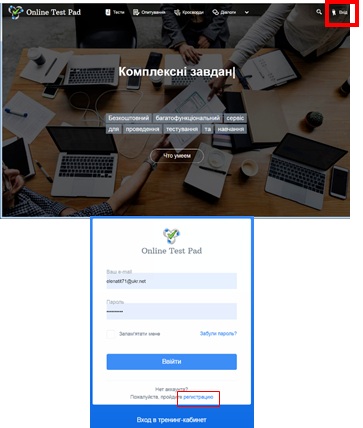
Вхід на платформу
Посилання на сервіс: https://onlinetestpad.com
Робота на платформі починається з реєстрації та створення особистого кабінету. Для цього натискається команда «Вхід» у верхньому правому куті. Відкриється форма для реєстрації.
У формі необхідно натиснути «Будь-ласка пройдіть реєстрацію» та ввести адресу електронної скриньки та пароль, а також поставити прапорець «Я приймаю умови користувальницької угоди» і натиснути кнопку «Зареєструватися». Після відправки даних форми необхідно підтвердити електронну адресу – увійти у пошту та пройти за посиланням у листі та знову увійти на сайт.
Як вже зареєстровані, після натискання Кнопки «Вхід» необхідно ввести логін та пароль і натиснути кнопку «Ввійти».
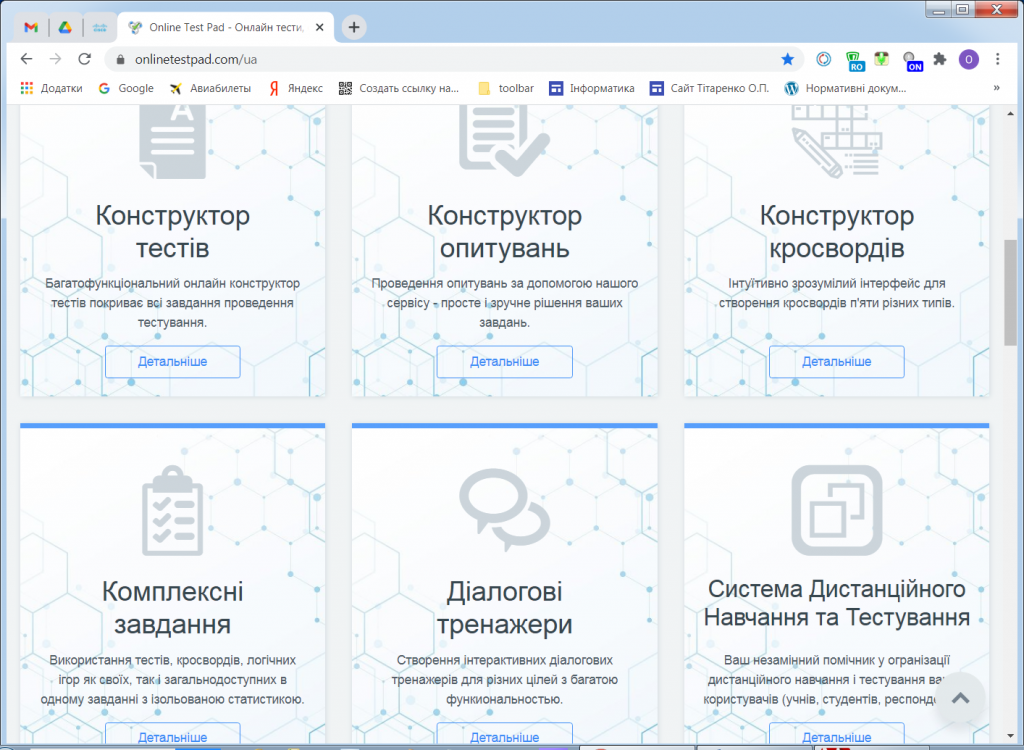
Знайомство з можливостями платформи
Для знайомства з можливостями платформи на головній сторінці є розділи: Конструктор тестів, Конструктор опитувань, Конструктор кросвордів, Комплексні завдання, Діалогові тренажери, Система Дистанційного Навчання та Тестування. На сторінках описані можливості та є відео-уроки.
На головній сторінці можна переглянути нові тести, опитування, кросворди, діалоги. Також у нижній частині вікна можна обрати мову інтерфейсу.
У верхній частині вікна є посилання на публічні тести, опитування, кросворди, діалоги, уроки.
Відкривши необхідний розділ можна обрати потрібний об’єкт, о потім скопіювати у власний акаунт, пройти, залишити коментар.
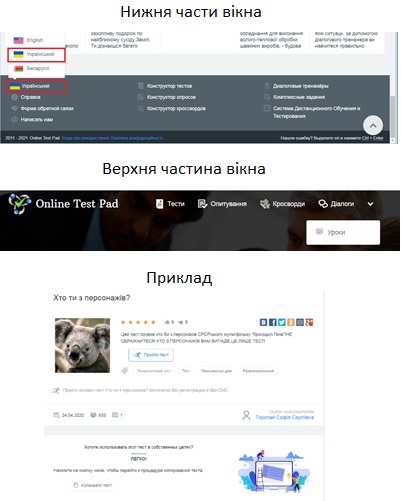
Вхід у особистий кабінет
Після реєстрації замість кнопки «Вхід» з’явиться кнопка у вигляді чоловічка, натиснувши на неї можна перейти у профіль або у потрібний конструктор об’єкта.
На сторінці конструктора об’єкта можна обрати: спосіб відображення (розмістити об’єкти по папкам), відсортувати за статусом та датою створення. Також можна переглянути інформацію, копіювати, редагувати, видаляти. Для творення необхідно натиснути кнопку «Додати».
У профілі можна заповнити особисті данні, переглянути статистику та сповіщення, зробити запит до техпідтримки.
На сторінці особистого кабінету можна змінювати мову інтерфейсу та повернутися у меню сайту.
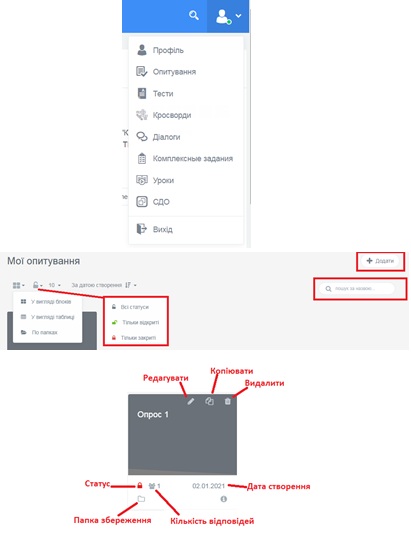
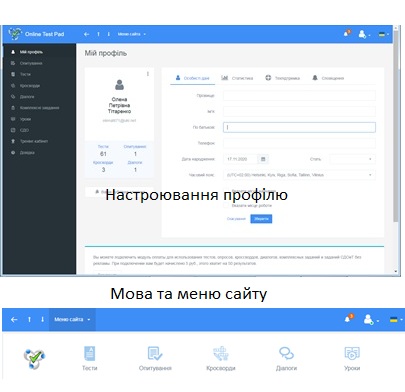
Налаштування в Дашборд та Запрошення
Для всіх об’єктів, які створюються у платформі, у редакторі є команда меню Дашборд.
- Міститься посилання для доступу до об’єкта. За основним посиланням об’єкт завжди доступний. Об’єкт заповнять тільки ті, кому було відправлене посилання.
- Також можна створити віджет – спеціальний html-код, який дозволить вбудувати об’єкт на власний сайт, блог, форум.
- Також можна опублікувати свій об’єкт в загальний доступ на сайті onlinetestpad.com в відповідну категорію. Цей об’єкт зможе заповнити будь-який користувач.
- Встановлюється статус об’єкта – відкриває або закриває доступ до об’єкта.
- До об’єктів можна додати обкладинку, завантажити зображення (мінімальний розмір зображення 250х250 пікселів).
- Дає змогу змінити локалізацію – мову об’єкта (натиснути на олівець, та обрати потрібну мову).
- Можна створити карточку опитування (якщо це доступне для об’єкта).
За допомогою команди меню Запрошення можна сформувати групи користувачів і розіслати їм запрошення по e:mail з персоналізованим посиланням на заповнення опитування.
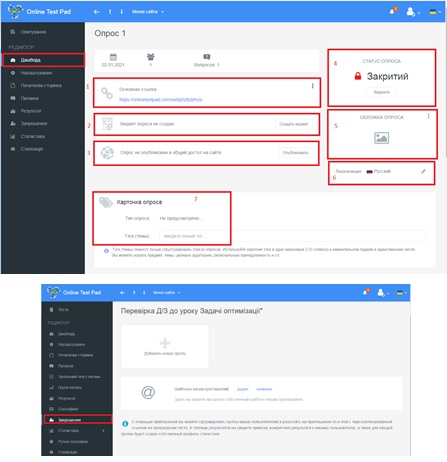
Доступ до об’єктів
У меню «Налаштування» конструктора об’єкта вкладинка «Доступ до …» дає змогу встановити такі налаштування:
- Обмежити за часом доступу – встановлюється час коли об’єкт доступний для проходження;
- Обмеження на проходження – без обмежень, обмежити по IP та Cookie;
- Обмеження на доступ по ІР-адресам – можна обмежити деякі ІР-адреси на доступ до об’єкта;
- Чорний список ІР-адрес (якщо є ця опція) – створюється список ІР-адрес, з яких дозволений доступ;
- Повідомляти по e:mail про нові результати – обирається адреса E:mail, на яку будуть приходити листи з результатами.
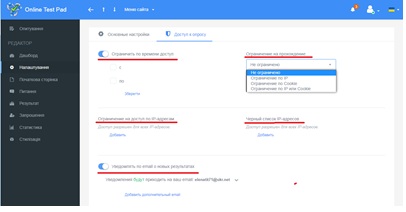
Налаштування початкової сторінки
На початковій сторінці можна змінити назву об’єкта, додати зображення (мінімальний розмір 300х150 рх), опис та форму реєстрації. Якщо натиснути на кнопку у вигляді олівця можна змінити необхідне.
Форма реєстрації відображається на початку завдання. У форму можна додавати та робити обов’язковими такі питання, які необхідні для ідентифікації, наприклад ПІБ.
Якщо увімкнути редагування форми реєстрації можна додати Заголовок форми, кнопка Додати додає поля у форму, необхідно увести запитання та обрати Тип параметра (Стать, Дата, Число, Рядок, Числовий список (задається числовий діапазон), Користувацький список (створюється числовий діапазон), Url параметр). Прапорець Обов’язковий до заповнення робить поле обов’язковим до відповіді. Для збереження натиснути Зберегти.
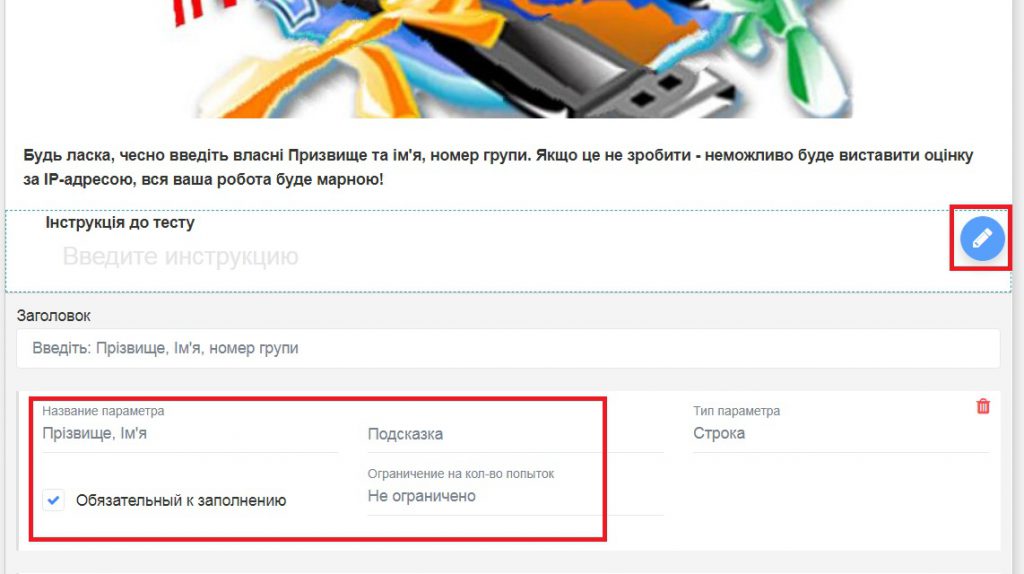
Настроювання оцінювання
У налаштуваннях завдань можна задати оцінювання роботи.
Тести – у меню необхідно обрати Результат, для Освітнього тесту увімкнути Виставляти оцінку по результату тесту.
Кросворди – у меню необхідно обрати Налаштування вкладка Оцінка та увімкнути Виставляти оцінку по результату рішення кросворду.
Діалоги – у меню необхідно обрати Налаштування вкладка Оцінка та увімкнути Виставляти оцінку по результату діалогу.
Комплексні завдання – брати Налаштування вкладка Підсумковий результат та увімкнути спочатку Розрахувати підсумковий результат, а потім Виставляти оцінку по результату.
Уроки – брати Налаштування увімкнути спочатку Розрахувати підсумковий результат, а потім Виставляти оцінку по результату.
Для редагування шкали оцінювання натискається кнопка Змінити. У вікні редагування командою Додати додаються оцінки з вибором кольору (можна змінювати). Для оцінок необхідно додати Мінімальне значення (у відсотках). Прапорець Включаючи мінімальне значення оцінки задає межу між оцінками (до якої оцінки будуть належати відсотки), якщо увімкнений – до поточної оцінки. Для видалення оцінки натискається кнопка у вигляді сірого кошика.
Після редагування натиснути Зберегти.
Команда Оцінка виставляється на основі дозволяє обрати такі варіанти:
1. Кількість балів – можна обирати, коли використовуються всі питання тесту;
2. Процент правильних відповідей – можна обирати, коли використовують частину питань тесту.
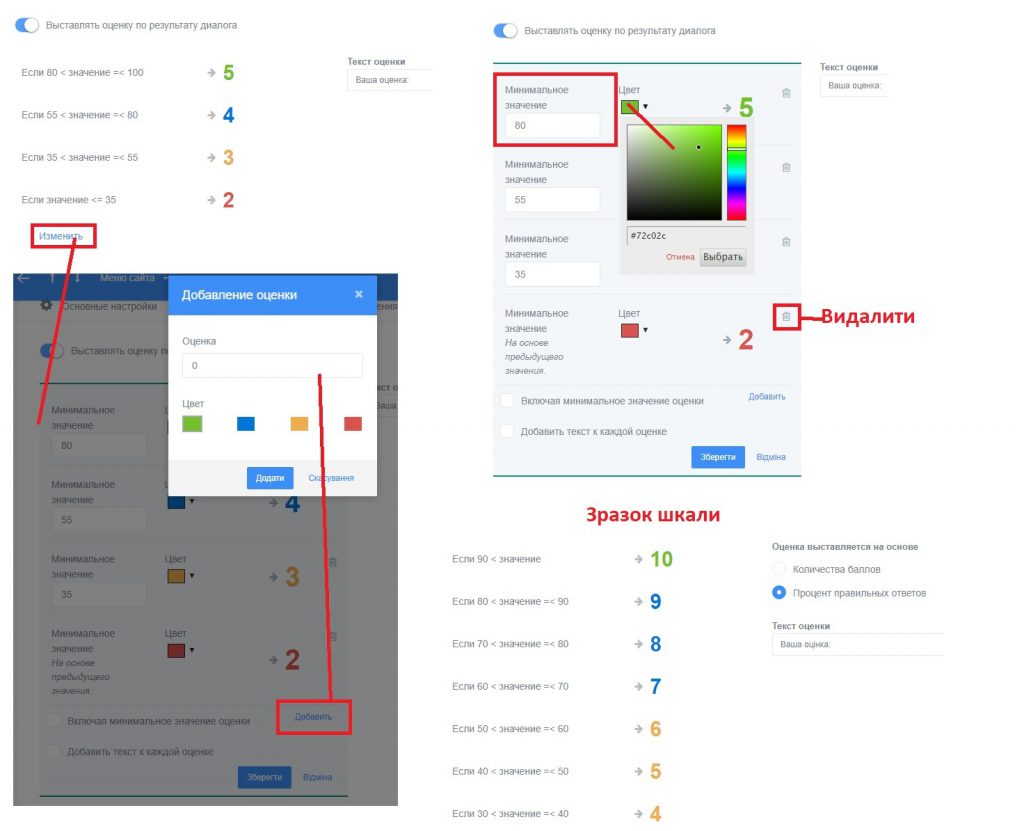
Створення опитувань
У конструкторі опитувань передбачена велика кількість різних налаштувань. Можна швидко і зручно створити опитування для будь-яких цілей.
Пропонується 10 типів питань: одиночний вибір, множинний вибір, матриця одиночних виборів, матриця множинних виборів, введення тексту, відповідь у вільній формі, вибір зі списку, матриця виборів зі списку, ранжування, службовий текст.
Доступний перегляд кожного результату, статистики відповідей по кожному питанню. У табличному вигляді представлені відповіді на всі питання, які можна зберегти в Excel.
Широкі можливості для управління зовнішнім виглядом опитування (колір, шрифт, розмір, відступи, рамки і багато іншого) з можливістю додати власний логотип бренду.
Інтерфейс заповнення опитувань адаптований під будь-які розміри екранів. Опитування зручно заповнювати як на персональних комп’ютерах, так і на планшетних і мобільних пристроях.
У профілі на функціональній панелі зліва обирається «Опитування», вгорі справа натискається «Додати», вказується назва і тип.
Можна додавати сторінки з питаннями.
Можна зберегти та завантажити опитування у файл у форматі pdf для подальшого використання.
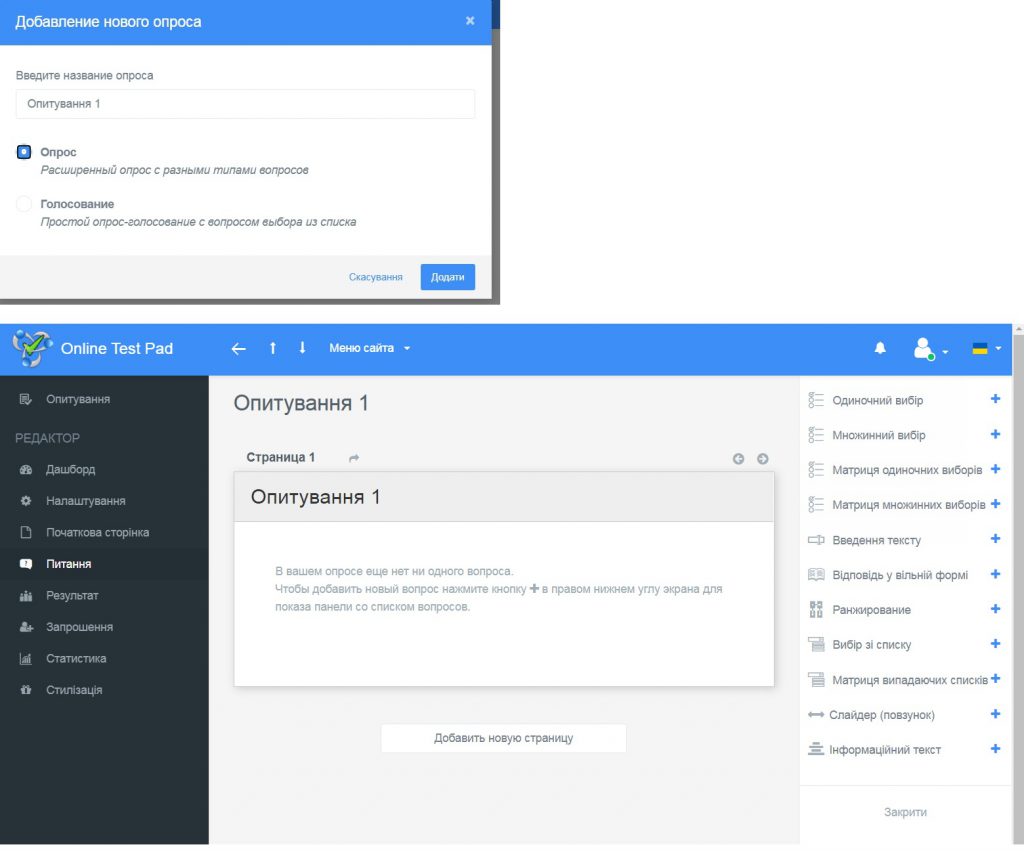
Конструктор кросвордів
Дозволяє створити 6 видів завдань: класичний кросворд, скандинавський кросворд (сканворд), японський кросворд, кольоровий японський кросворд, венгерський кросворд (філворд), судоку.
Платформа містить детальні вказівки, як зробити онлайн опитування за допомогою «Конструктора опитувань».
У профілі на функціональній панелі зліва обирається «Кросворди», вгорі справа натискається «Додати», вказується назва і тип.
У налаштуваннях вкладка Оцінка можна додати шкалу оцінювання для тесту.
Спочатку задається розмір поля та натискається Генерація кросворда.
Потім необхідно додати слова-відповіді та згенерувати кросворд.
Після генерації необхідно заповнити запитання до слів (натискається кнопка Змінити біля кожного слова).
Кросворд можна зберегти та завантажити у файл у форматі pdf для подальшого використання.
А також можна завантажити кросворд у повній функціональності на свій ПК для вирішення без підключення до інтернету. Після збереження на диск потрібно розпакувати zip архів та запустити файл index.html.
Результат кросворду ніде не зберігається! Для повторного вирішення кросворду необхідно перезавантажити сторінку.
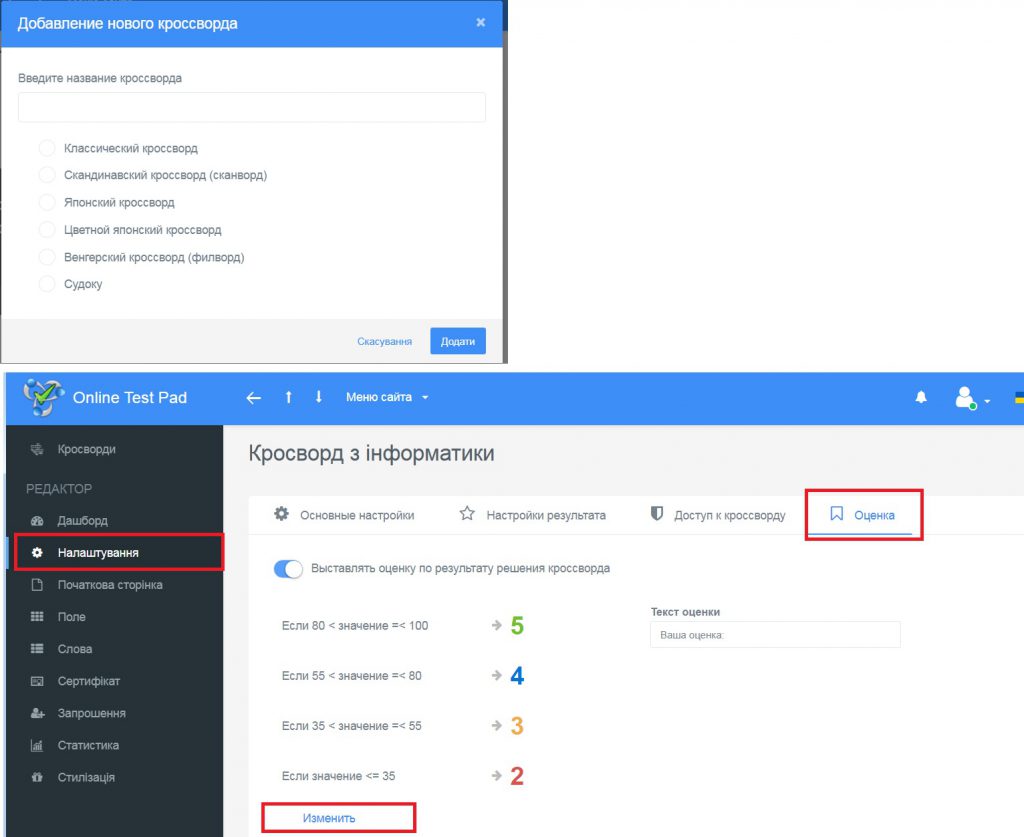
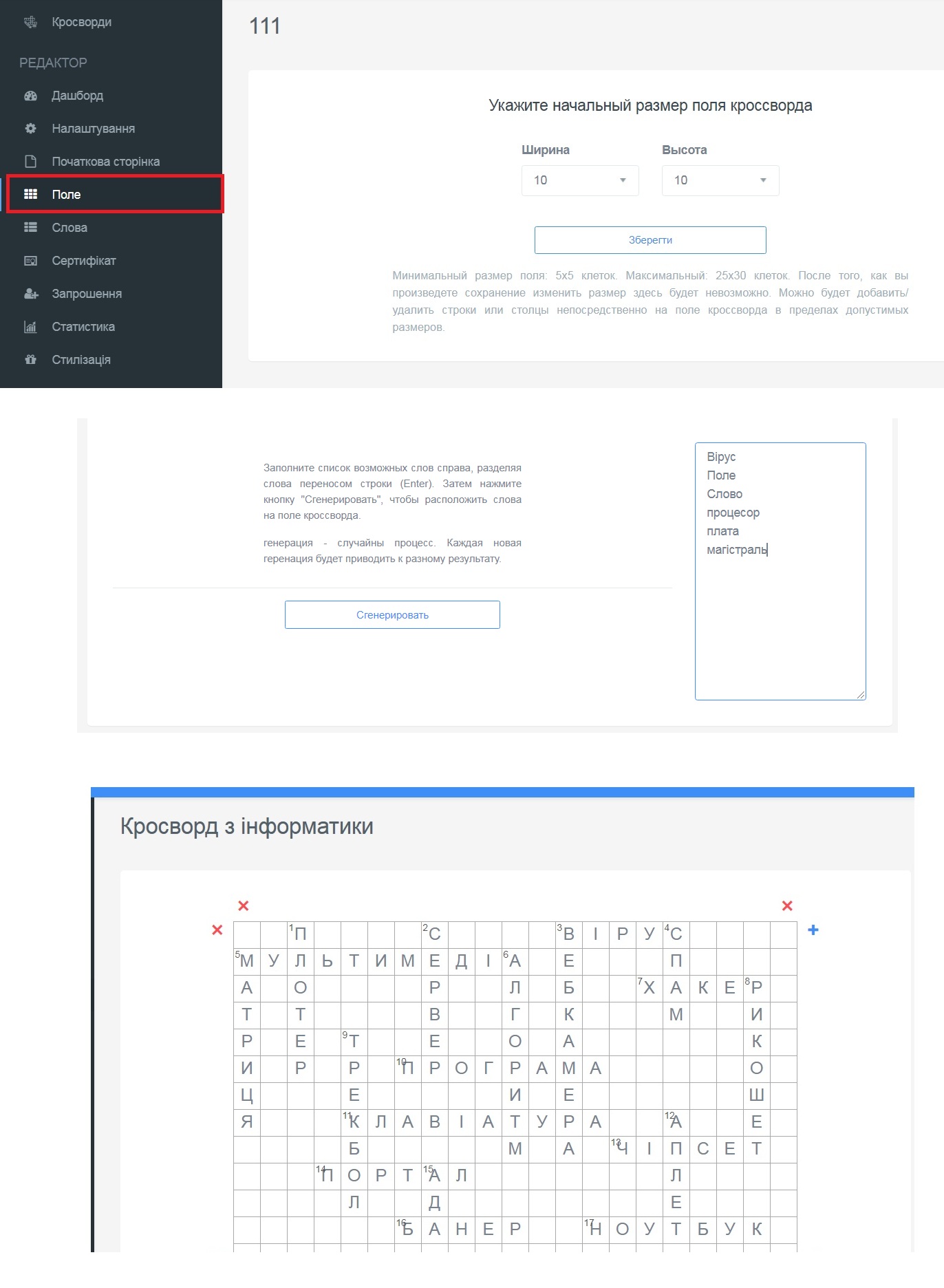
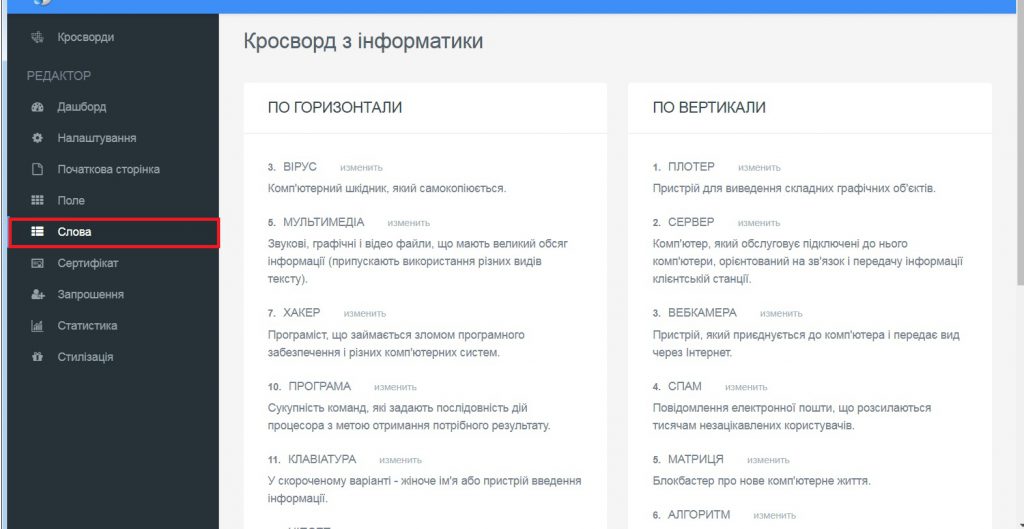
Створення діалогів
У розділі «Діалогові тренажери» можна створювати розмовні ситуації з віртуальними співбесідниками різного ступеня складності, розгалуженості та тематики. Від вибору перших реплік залежить подальше конструювання мовленнєвої ситуації. Хороша функція для вивчення іноземних мов.
У профілі на функціональній панелі зліва обирається «Діалоги», вгорі справа натискається «Додати», вказується назва.
У налаштуваннях діалогу можна встановити необхідні Основні налаштування, увімкнути оцінювання діалогу та настроїти шкалу оцінювання, настроїти доступ та оформлення.
У Оформленні можна додати Базовий фон для сцен вашого діалогу та Базовий персонаж для сцен вашого діалогу.
Персонажів та тло можна обрати або завантажити власні.
Для кожного питання обирається тло та персонаж.
При створенні сцени потрібно обрати тип сцени:
1. Відповіді – створюється питання з варіантами відповідей та оцінюванням;
2. Досягнення – у цій сцені ви вибирається певне досягнення користувача;
3. Текст – у цій сцені ви даєте користувачеві певну текстову інформацію.
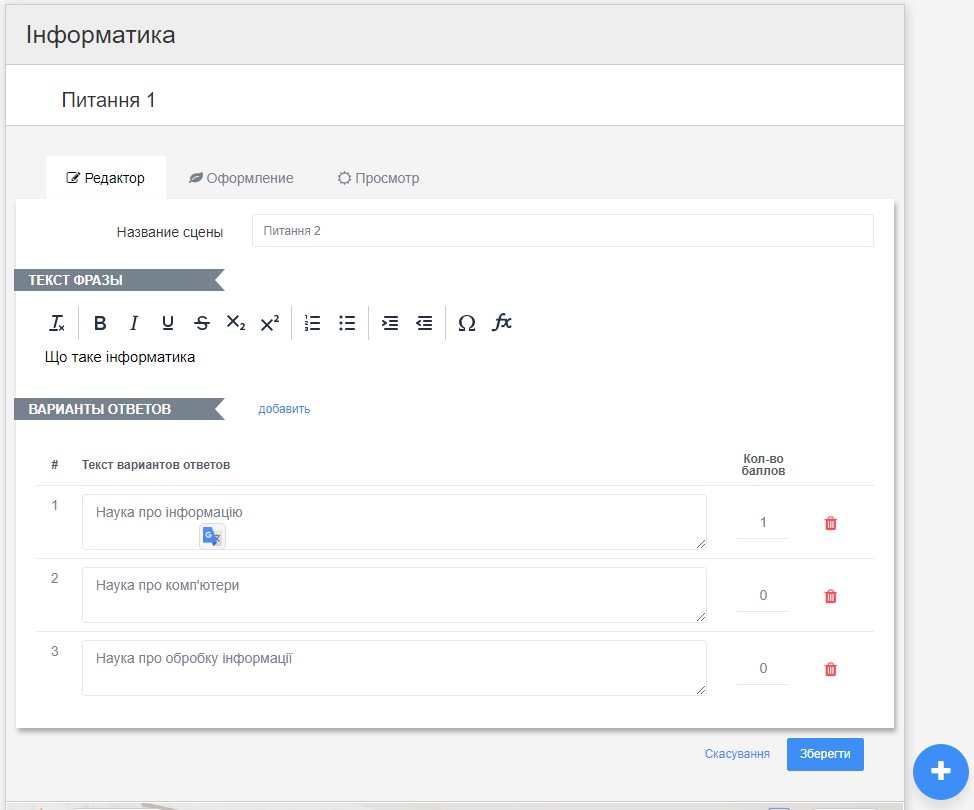
Створення тестів
У профілі на функціональній панелі зліва обирається «Тести», вгорі справа натискається «Додати», вказується назва і тип тесту – психологічний, особистісний чи освітній.
Спочатку проводяться загальні налаштування статусу (закритий/відкритий), створення віджету (отримання коду для розміщення тесту на своєму сайті, форумі чи блозі), обкладинки тесту та додаткових коментарів.
Далі натискається кнопка «Питання», потім у правому нижньому кутку клікається по значку синього кола з хрестиком та обрається тип запитання. Можна обрати 17 типів питань (Одиночний вибір, Множинний вибір, Введення числа, Введення тексту, Відповідь у вільній формі, Встановлення послідовності, Встановлення відповідностей, Заповнення пропусків (поля), Заповнення пропусків (списки), Інтерактивний диктант, Послідовне виключення, Слайдер (повзунок), Завантаження файлу, Голосова відповідь, Інформаційний текст, Слова з літер, Фрази з слів, Пошук в тексті), або додати питання з існуючого тесту.
Для створення питання натискається на синій хрестик навпроти типу питання та у вікні, що відкрилося, записується текст питання, бали, варіанти відповідей.
Для питання можна додати зовнішнє посилання, Youtube-відео чи аудіофайл, якщо вгорі справа натиснути на кнопку Додати.
Також для питання та для відповідей можна додавати зображення.
До питань можна додавати Коментарі, а у Параметри – зробити налаштування для питання.
За допомогою фрагмента коду можна додати в питання невеликий фрагмент коду підтримуваною мовою програмування (css, less, scss, html, xml, javasript, C#, C++, Java, Objective-C, Perl, Python, Go, Php, Ruby, Pascal , Sql) з підсвічуванням синтаксису.
Підрахування за питання можна виконувати по відповідям чи за все питання, за правильні чи за неправильні відповіді, можна знижувати бали за кожну помилку, можна для кожної відповіді на питання встановлювати різну кількість балів. Кількість відповідей можна додавати стільки, скільки потрібно.
Тест можна завантажити у повній функціональності на свій комп’ютер для проходження без підключення до інтернету. Після збереження на диск потрібно розпакувати zip архів та запустити файл index.html.
Результати тесту ніде не зберігаються! Для повторного проходження тесту необхідно перезавантажити сторінку.
Можна зберігати та завантажити тест у файл у форматі pdf для подальшого використання.
Для тестів можна налаштувати спільний доступ з іншими користувачами, розмежувавши права доступу.

Створення уроків
У профілі на функціональній панелі зліва обирається «Уроки», вгорі справа натискається «Додати», вказується назва уроку.
Спочатку проводяться загальні налаштування статусу (закритий/відкритий), обкладинки уроку, а також налаштування уроку, початкової сторінки та оцінювання.
Далі натискається кнопка «Зміст», потім у правому верхньому кутку клікається по значку синього кольору з написом Додати крок та обрати: Навчальний матеріал, Завдання.
Якщо обрати Завдання, то до уроку можна додати будь-який тест.
Якщо обрати Навчальний матеріал, то кнопкою Додати блок до уроку можна додати: Заголовок, Текст, Зображення, Посилання, Pdf-файл, Youtube-видео, Аудио-файл, Файл для скачування (Документ Word, Таблиця Excel, Pdf-файл, Зображення).
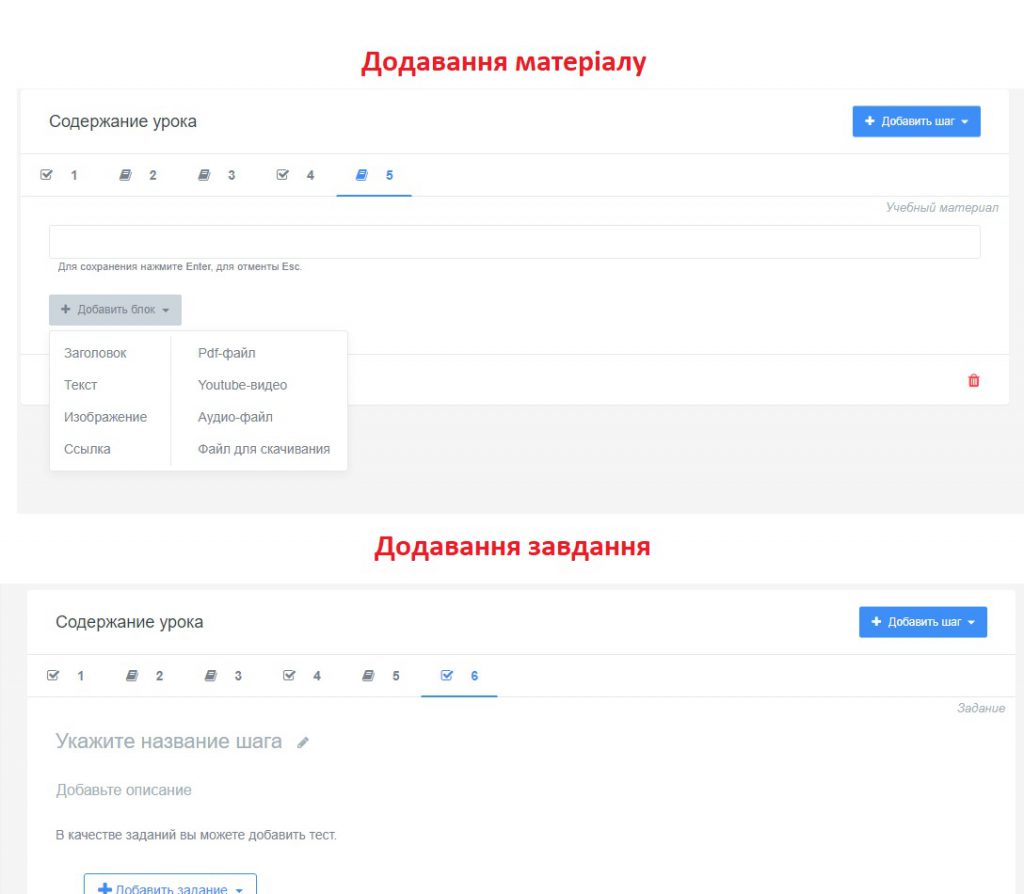
Створення комплексних завдань
Розділ «Комплексні завдання» включає комбінацію із необмеженої кількості тестових запитань, кросвордів та логічних ігор. Такий формат підходить для домашніх завдань, а також самостійних та контрольних робіт.
Завдання будь-якого типу можна опублікувати для загального доступу на сайті. педагогу надається спеціальний html-код або віджет, які дозволяють розмістити те чи інше завдання на власному сайті, блозі.
Основу комплексних завдань складають елементи. Елементи – тести, кросворди, логічні ігри, які можуть бути як власної розробки, так і загальнодоступні. Одне завдання може містити в собі необмежену кількість різних тестів, кросвордів, логічних ігор.
Система дистанційного навчання
Розділ «СДО» дозволяє організувати дистанційне навчання, додавати нових користувачів, об’єднувати їх у групи та організації, додавати дисципліни, настроювати оцінювання.
У розділі «Користувачі» натискається вгорі справа кнопка «Додати» та реєструються учні вручну або розсилається запрошення на E:mail уже зареєстрованим користувачам.
Статистика
Розділ «Статистика» у створених об’єктах дозволяє переглянути результати виконання завдань за:
1. Кількість проходжень,
2. Окремі відповіді,
3. По питанням,
4. По результатам,
5. Таблиця результатів,
6. Зведені данні.
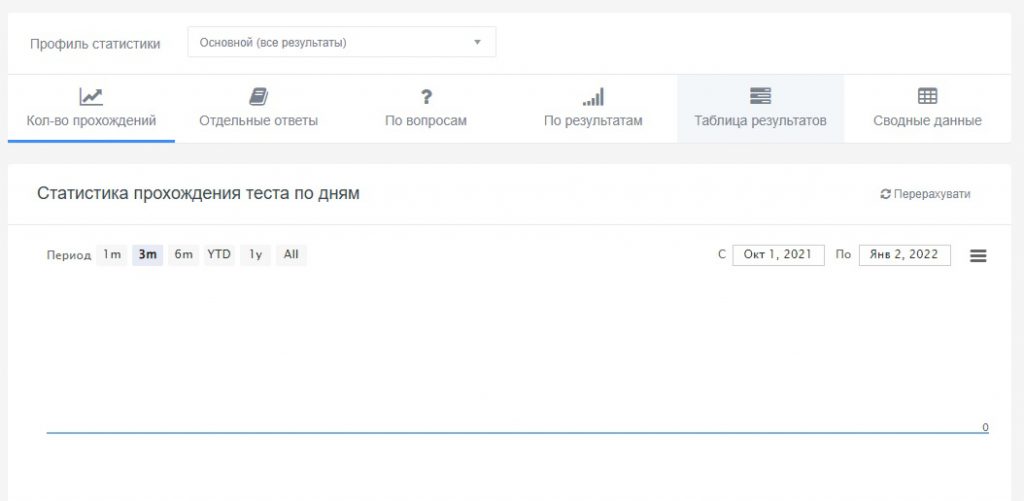
Published: Mar 25, 2021
Latest Revision: Mar 25, 2021
Ourboox Unique Identifier: OB-1088006
Copyright © 2021








